CÁCH VẼ ĐIỂM TRONG AUTOCAD CHÍNH XÁC NHẤT
Để vẽ điểm trong AutoCad, bắt buộc bạn phải sử dụng lệnh Point. Nếu bạn còn chưa biết cách sử dụng lệnh Point như thế nào. Hãy tham khảo bài biết này của chúng tôi.
Cách vẽ điểm trong AutoCad bằng lệnh Point
Trong phần mềm Autocad, lệnh Point là lệnh dùng để vẽ điểm cho đối tượng trên bản vẽ. Thông qua việc vẽ điểm, người dùng có thể định vị được đối tượng, các giao điểm, vị trí đường tim cũng như có thể chỉnh bắt điểm.
3 cách gọi lệnh Point:
– Cách 1: Trên thanh công cụ Command, bạn chọn Draw và nhấn và biểu tượng Point để gọi lệnh.
– Cách 2: Gõ phím tắt PO trên bàn phím, nhấn Enter để hiển thị lệnh Point.
– Cách 3: Trên thanh menu chính, bạn chọn Draw -> Point -> Single Point và nhấn Enter để hiển thị lệnh.
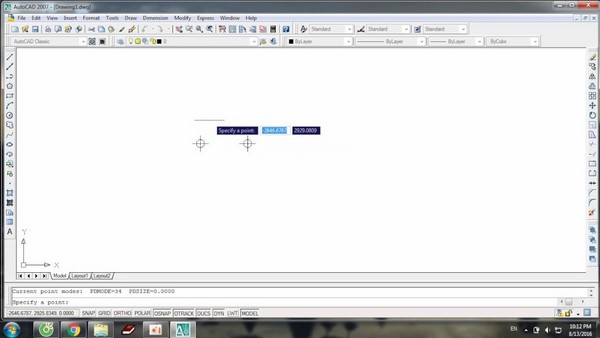
5 bước bật chế độ bắt điểm trong AutoCad:
– Bước 1: Trên thanh công cụ Command, bạn gõ lệnh Ddptype.
– Bước 2: Trên thanh menu chính, bạn nhấn chọn Format -> Point -> Point Style.
– Bước 3: Trên màn hình chính, bạn chọn Draw 2 -> Point – Ddptype.
– Bước 4: Lúc này, bạn sẽ tiến hành thao tác với các dòng câu lệnh sau:
+ Miền trên cùng: là hình dạng Point.
+ Point Size: Kích thước Point.
+ Set Size Relative to Screen: Kích cỡ tương đối so với màn hình (theo % so với màn hình).
+ Set Size in Absolute Units: Định kích thước tuyệt đối của điểm (theo đơn vị vẽ).
– Bước 5: Nhấn Enter để kết thúc lệnh.
Cách vẽ điểm trong AutoCad bằng lệnh Point
Khi vẽ điểm trong Cad, người dùng thường vẽ một điểm để xác định vị trí của đối tượng. Cách vẽ điểm trong Autocad với lệnh Point được thực hiện bằng 3 bước:
– Bước 1: Bạn nhấn vào thanh công cụ Draw -> Point -> Single point để hiển thị lệnh hoặc gõ lệnh tắt PO trên màn hình sau đó nhấn Enter để gọi lệnh.
– Bước 2: Tại dòng lệnh Specify a point, bạn nhấn chuột chọn vị trí cần pick điểm, kết hợp với thao tác chỉnh bắt điểm trong Cad để tìm tới các đối tượng có sẵn và nhấn chuột trái vào vị trí đó. Ngoài ra, bạn cũng có thể nhập tọa độ điểm Point để xác điểm vẽ cho đối tượng.
– Bước 3: Nhấn Enter để kết thúc lệnh.
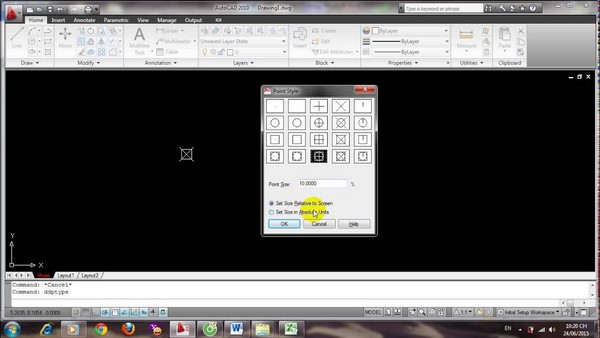
Mời bạn tham khảo khóa học AutoCAD Electrical của PLCTECH:
https://plctech.com.vn/khoa-hoc-ung-dung-autocad-trong-thiet-ke-tu-dien/
Cách vẽ nhiều điểm trong AutoCad cùng lúc bằng lệnh Point
Bên cạnh thao tác vẽ điểm trong AutoCad với một điểm duy nhất, nhiều người còn dùng lệnh Point để vẽ nhiều điểm trên cùng một đối tượng.
Các bước thực hiện:
– Bước 1: Vào thanh công cụ Draw -> Point -> Multiple point để hiển thị lệnh Point vẽ nhiều điểm cùng lúc.
– Bước 2: Tại dòng lệnh Specify a point, bạn tiến hành pick lần lượt từng điểm Point vào từng vị trí mà bạn mong muốn bật chế độ bắt điểm trong Cad. Hoặc nhập tọa độ lần lượt theo từng điểm Point đã Pick sẵn trên đối tượng của bản vẽ.
– Bước 3: Nhấn Enter để hoàn thành.
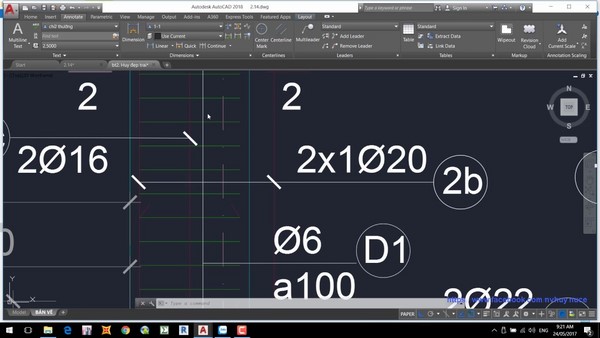
Khi thực hiện pick điểm để vẽ nhiều điểm cùng một lúc trên bản vẽ AutoCad, các điểm pick sẽ có kích thước rất nhỏ. Vì vậy, bạn cần thực hiện thêm một bước đó là định kiểu hiển thị cho điểm Point bao gồm hình dạng và độ lớn. Như vậy, quá trình thiết kế sẽ được thuận tiện, dễ dàng và chính xác hơn.
Mời bạn tham khảo khóa học AutoCAD Electrical của PLCTECH:
https://plctech.com.vn/khoa-hoc-ung-dung-autocad-trong-thiet-ke-tu-dien/
MỌI HỖ TRỢ VUI LÒNG LIÊN HỆ
TRUNG TÂM TỰ ĐỘNG HÓA CÔNG NGHIỆP PLCTECH
Hà Nội: Số 11 Ngõ 2E Dịch Vọng – Cầu Giấy
HCM: 97 Đường Số 3 – Hiệp Bình Phước – TP. Thủ Đức
SĐT/Zalo: 0987 635 127
Website: https://plctech.com.vn/
Fanpage: https://www.facebook.com/PLCTechHN
Email: plctech.daotao@gmail.com
